Spørgsmål
Problem: Sådan rettes 80248015-fejl i Windows 7?
Jeg kan ikke søge efter tilgængelige opdateringer på Windows 7. Jeg genstartede computere, kørte fejlfinding og kørte scf /scannow-kommandoen. Men det giver mig stadig 80248015 fejl. Hvordan kan jeg rette det?
Løst svar
Windows 7-brugere begyndte at rapportere om Windows 7 Update Error 80248015 på Microsoft-fora[1] siden 3. december. Når de har tjekket for de tilgængelige opdateringer, modtager de en af de to fejlmeddelelser:
Windows Update kan i øjeblikket ikke søge efter opdateringer, fordi tjenesten ikke kører. Du skal muligvis genstarte din computer.
eller
Windows kunne ikke søge efter nye opdateringer. Der opstod en fejl under søgningen efter nye opdateringer til din computer. Fejl(er) fundet: Kode 80248015. Windows Update stødte på en ukendt fejl.
Det hjælper dog ikke at genstarte systemet og køre fejlfinding. Problemet ser ud til at være relateret til en udløbet authcab.cab fil, som er placeret i C:\\Windows\\SoftwareDistribution\\AuthCabs\\authcab.cab vejviser.[2] Denne fil indeholder en autorisation.xml fil, som blev udløbet den 12/3/2017 kl. 11:59:25 PST.
For at rette 80248015-fejlen i Windows 7, bør Microsoft frigive en opdatering til den udløbne CAB-fil.[3] I mellemtiden kan du prøve to metoder, der tilbydes af online-fællesskabet, for at løse problemet midlertidigt.
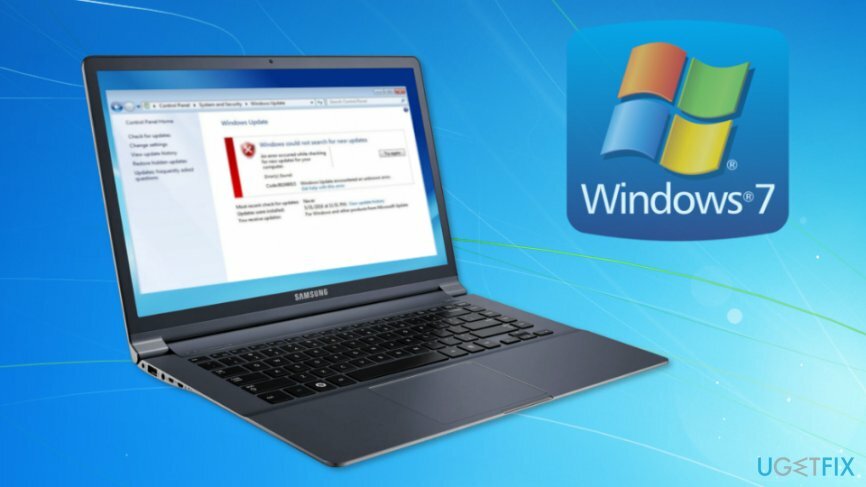
To metoder, der kan hjælpe med at rette 80248015-fejl i Windows 7
For at reparere beskadiget system skal du købe den licenserede version af Reimage Reimage.
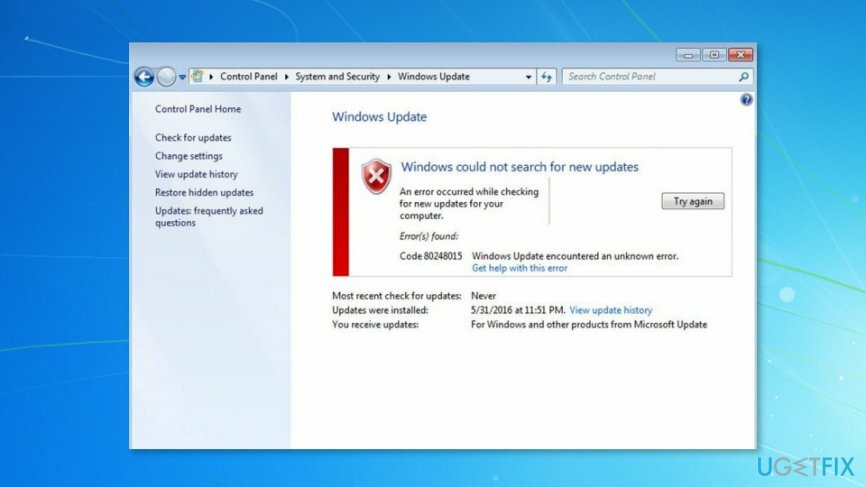
Microsoft leverede ikke den officielle løsning på problemet. Computerbrugere og it-specialister foreslår dog at prøve alternative metoder og rette opdateringsfejlen midlertidigt. Desværre var det ikke alle Windows 7-brugere, der var i stand til at løse opdateringsproblemet ved hjælp af disse to metoder.
Metode 1. Skift din computers tid og kør Windows Update
For at reparere beskadiget system skal du købe den licenserede version af Reimage Reimage.
Windows 7-opdateringsfejl 80248015 udløses af en CAB-fil, der inkluderer filen authorization.xml, der udløber den 12/3/2017 kl. 11:59:25 PST. Således forklarer det, hvorfor brugere efter tredje december begyndte at rapportere om en fejl. Denne fil er udløbet og kan ikke opdateres.
Microsoft bør levere den langsigtede løsning på fejl, fordi virksomheden underskriver denne fil, og ingen andre kan ændre dens udløbsdato. Brugere rådes dog til at ændre computerens tid og derefter køre Windows Update.
- Klik på uret i Proceslinje.
- Vælg "Skift indstillinger for dato og klokkeslæt" mulighed i pop op-vinduet.
- Klik på i dialogboksen "Skift dato og klokkeslæt..." knap.
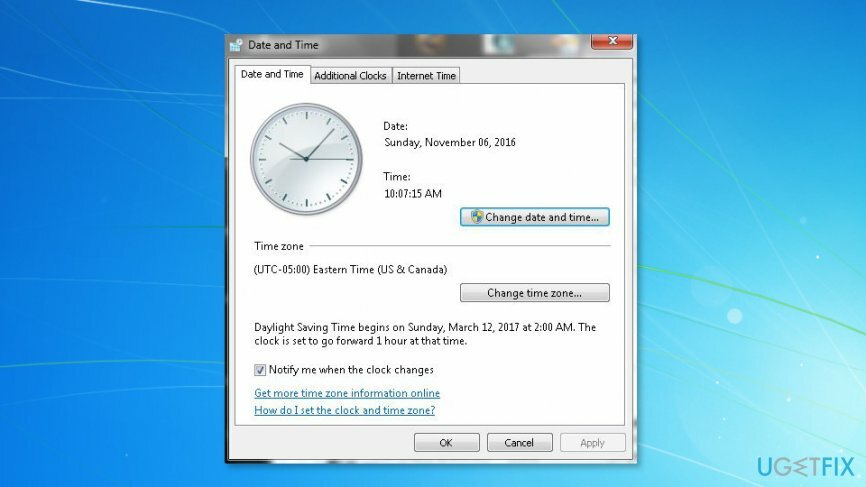
- Indstil tidspunktet til 2. december 2017.
- Klik Okay for at gemme ændringerne.
Metode 2. Skift "Windows Update Skift indstillinger"
For at reparere beskadiget system skal du købe den licenserede version af Reimage Reimage.
En anden metode, der kan hjælpe med at løse problemet midlertidigt, er at ændre "Windows Update Change Settings", mere specifikt, du har for at fjerne markeringen fra "Giv mig opdateringer til Microsoft-produkter og se efter ny valgfri Microsoft-software, når jeg opdaterer Windows" indgang:
- Klik Start og gå til Kontrolpanel.
- Gå til System og sikkerhed>Windows opdatering>Ændre indstillinger.
- Kig op efter Microsoft Update afsnit. Nedenfor skal du se "Giv mig opdateringer til Microsoft-produkter og se efter ny valgfri Microsoft-software, når jeg opdaterer Windows" indgang. Fjern markeringen i denne indstilling.
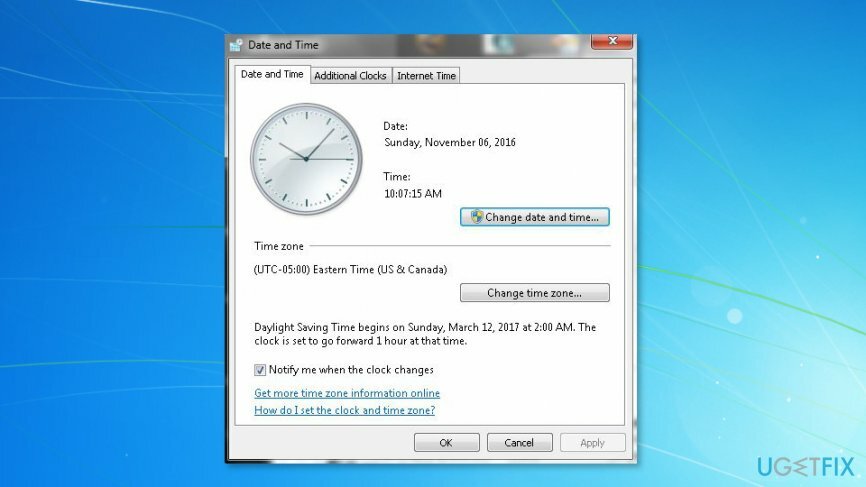
- Klik Okay for at gemme ændringerne.
Advarsel:
- Nogle computerbrugere rapporterer, at de ikke var i stand til at finde "Giv mig opdateringer til Microsoft-produkter og se efter ny valgfri Microsoft-software, når jeg opdaterer Windows" i indstillingerne.
- Andre brugere rapporterer, at denne metode forårsagede hvid skærm eller timeglasløkke af Windows.
Vi vil gerne påpege, at begge disse metoder ikke er officielt foreslået af Microsoft. Derfor er de muligvis ikke effektive. Men hvis du fandt en anden måde at løse problemet på, så lad os det vide, så opdaterer vi snart artiklen. I mellemtiden bør vi vente på, at Microsoft opdaterer udløbet CAB-fil.
Reparer dine fejl automatisk
ugetfix.com-teamet forsøger at gøre sit bedste for at hjælpe brugerne med at finde de bedste løsninger til at eliminere deres fejl. Hvis du ikke ønsker at kæmpe med manuelle reparationsteknikker, skal du bruge den automatiske software. Alle anbefalede produkter er testet og godkendt af vores fagfolk. Værktøjer, som du kan bruge til at rette din fejl, er angivet nedenfor:
Tilbud
gør det nu!
Download rettelseLykke
Garanti
gør det nu!
Download rettelseLykke
Garanti
Hvis du ikke kunne rette din fejl ved hjælp af Reimage, skal du kontakte vores supportteam for at få hjælp. Fortæl os venligst alle detaljer, som du mener, vi bør vide om dit problem.
Denne patenterede reparationsproces bruger en database med 25 millioner komponenter, der kan erstatte enhver beskadiget eller manglende fil på brugerens computer.
For at reparere beskadiget system skal du købe den licenserede version af Reimage værktøj til fjernelse af malware.

For at forblive helt anonym og forhindre internetudbyderen og den regeringen fra at spionere på dig, bør du ansætte Privat internetadgang VPN. Det giver dig mulighed for at oprette forbindelse til internettet, mens du er fuldstændig anonym ved at kryptere al information, forhindre trackere, annoncer samt ondsindet indhold. Vigtigst af alt, vil du stoppe de ulovlige overvågningsaktiviteter, som NSA og andre statslige institutioner udfører bag din ryg.
Uforudsete omstændigheder kan opstå når som helst, mens du bruger computeren: den kan slukke på grund af strømafbrydelse, en Blue Screen of Death (BSoD) kan forekomme, eller tilfældige Windows-opdateringer kan maskinen, når du gik væk et par minutter. Som følge heraf kan dit skolearbejde, vigtige dokumenter og andre data gå tabt. Til gendanne mistede filer, du kan bruge Data Recovery Pro – den søger gennem kopier af filer, der stadig er tilgængelige på din harddisk, og henter dem hurtigt.